Σχεδιασμός έργων και παρακολούθηση προθεσμιών
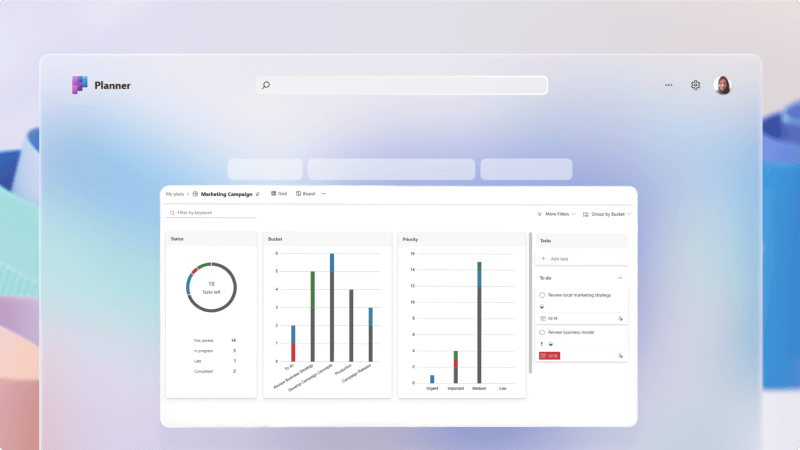
Η διαχείριση έργων είναι απαραίτητη για κάθε επιχείρηση. Μπορεί να είναι περίπλοκο να διατηρείτε όλους τους χρήστες σε καλό δρόμο, να βλέπετε όλες τις εργασίες που πρέπει να ολοκληρωθούν και να βεβαιώνετε ότι οι χρήστες πληρούν τις βασικές προθεσμίες του ημερολογίου.
Οι εργασίες Planner και Εκκρεμείς εργασίες στο Microsoft Teams διευκολύνουν σημαντικά τη διαχείριση οποιουδήποτε έργου, προσθέτοντας έναν πίνακα παρακολούθησης σε συγκεκριμένα κανάλια, αναθέτοντας εργασίες και βοηθώντας όλους τους χρήστες να έχουν τον έλεγχο της εργασίας τους.
Τι θα μάθω;
-
Τρόπος δημιουργίας μιας λίστας εργασιών ομάδας στο κανάλι του Teams
-
Πώς μπορείτε να ρυθμίσετε έναν πίνακα εργασιών για την παρακολούθηση της εργασίας
-
Τρόπος δημιουργίας και ανάθεσης εργασιών
Τι χρειάζομαι;
-
Microsoft Teams
-
15 λεπτά
Η προσθήκη μιας καρτέλας εργασιών διαρκεί μόνο λίγα λεπτά.
-
Μεταβείτε στο Teams και ανοίξτε το κανάλι όπου θέλετε να προσθέσετε την καρτέλα εργασιών.
-
Επιλέξτε το + στο επάνω μέρος του καναλιού για να προσθέσετε μια καρτέλα.

-
Επιλέξτε ή αναζητήστε εργασίες κατά Planner και Εκκρεμεί εργασίες από τη λίστα των διαθέσιμων εφαρμογών.
-
Επιλέξτε Δημιουργία νέου σχεδίου και δώστε του ένα όνομα που το προσδιορίζει ως μέρος αυτού του καναλιού.
Συμβουλή
Η παροχή ενός χαρακτηριστικού ονόματος στη λίστα εργασιών σας θα σας βοηθήσει όταν έχετε πολλές λίστες εργασιών για να είναι πιο εύκολο να δείτε από ποιο κανάλι προέρχεται μια συγκεκριμένη εργασία.
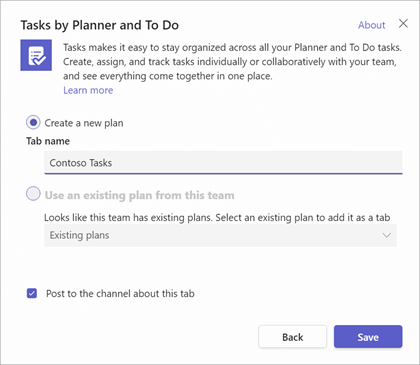
-
Επιλέξτε Αποθήκευση για να δημιουργήσετε την καρτέλα εργασιών.
Η κύρια προβολή της καρτέλας εργασιών ορίζεται ως πίνακας Kanban. Τα δύο κύρια στοιχεία ενός πίνακα Kanban είναι οι κάρτες και οι κάδοι.
Σημείωση
Για να μάθετε περισσότερα σχετικά με τους πίνακες Kanban, ανατρέξτε στο θέμα Τι είναι το Kanban;
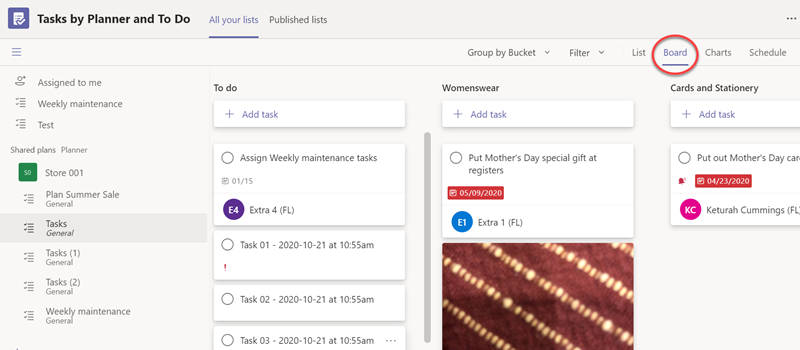
Κάρτες
Κάθε κάρτα είναι μια εργασία και οι κάρτες θα μετακινούνται από αριστερά προς τα δεξιά κατά μήκος του πίνακα εργασιών καθώς η εργασία μετακινείται στη ροή εργασιών σας.
Κουβάδες
Οι κάδοι αντιπροσωπεύουν τα στάδια εργασίας που μπορεί να περάσει μια εργασία.
Συνήθως, ο πρώτος κάδος ονομάζεται "Εκκρεμής εργασία" και περιέχει όλες τις εργασίες που δεν έχουν ξεκινήσει ακόμα. Ο τελευταίος κάδος συνήθως ονομάζεται "Ολοκληρώθηκε" και περιέχει όλες τις εργασίες που έχουν ολοκληρωθεί. Στο μεταξύ μπορείτε να έχετε όσους κάδους θέλετε, αλλά συνιστάται να τους διατηρείτε απλούς. Δεν θέλετε να αφιερώνετε τόσο πολύ χρόνο στη μετακίνηση καρτών από κάδο σε κάδο, ώστε να μην έχετε χρόνο για να ολοκληρώσετε εργασίες.
Η καρτέλα "Εργασίες" ξεκινά από προεπιλογή με έναν μόνο κάδο με το όνομα "Εκκρεμής εργασία". Ας προσθέσουμε μερικούς κάδους.
-
Επιλέξτε Προσθήκη νέου κάδου.
-
Δώστε ένα όνομα στον νέο κάδο, όπως "Σε εξέλιξη".
-
Προσθέστε έναν δεύτερο νέο κάδο με το όνομα "Τέλος".
Συμβουλή
Εάν θέλετε να αλλάξετε τη σειρά των κάδων, απλώς πιάστε τον τίτλο του κάδου με το ποντίκι σας και σύρετέ τον προς τα αριστερά ή προς τα δεξιά.
Αυτό είναι το μόνο που χρειάζεται να κάνετε για να ξεκινήσετε να χρησιμοποιείτε έναν βασικό πίνακα. Μπορείτε να προσθέσετε επιπλέον κάδους, όπως χρειάζεται.
Ένας κάδος που ορισμένες ομάδες θεωρούν χρήσιμο είναι ένας κάδος που ονομάζεται "Αποκλεισμένος" ή "Περιμένοντας κάποιον άλλο" ως ένα μέρος για να τοποθετήσετε κάρτες με τις οποίες η ομάδα δεν μπορεί να προχωρήσει επειδή περιμένει να συμβεί κάτι ή κάποιος άλλος για να αναλάβει κάποια ενέργεια.
-
Από την προβολή Λίστα ή Πίνακας , επιλέξτε Προσθήκη εργασίας.
Στην προβολή πίνακα , μπορείτε να προσθέσετε εργασίες σε συγκεκριμένους κάδους που έχετε ήδη δημιουργήσει. -
Προσθέστε ένα όνομα εργασίας, ορίστε την προθεσμία και επιλέξτε Ανάθεση.
-
Πληκτρολογήστε το όνομα των ατόμων στα οποία θέλετε να αναθέσετε την εργασία. Μπορείτε να προσθέσετε πολλά άτομα, εάν θέλετε.
-
Επιλέξτε Προσθήκη εργασίας.
Εάν θέλετε να προσθέσετε περισσότερες πληροφορίες στην εργασία, επιλέξτε την και προσθέστε ό,τι θέλετε, όπως ετικέτες, ημερομηνίες έναρξης, προτεραιότητα, σημειώσεις, στοιχεία λίστας ελέγχου, συνημμένα και σχόλια.
Μάθετε περισσότερα σχετικά με το τι μπορείτε να κάνετε με το σχέδιο και τις εργασίες σας, κάνοντας κλικ εδώ.
Σχετικά θέματα
Προγραμματισμός εκδήλωσης στο Microsoft Planner
Καλώς ορίσατε στο Microsoft To Do








